PS中如何设置自定对比度曲线?
1、首先在电脑中打开PS软件,使用“Ctrl+O”组合键,导入素材文件。
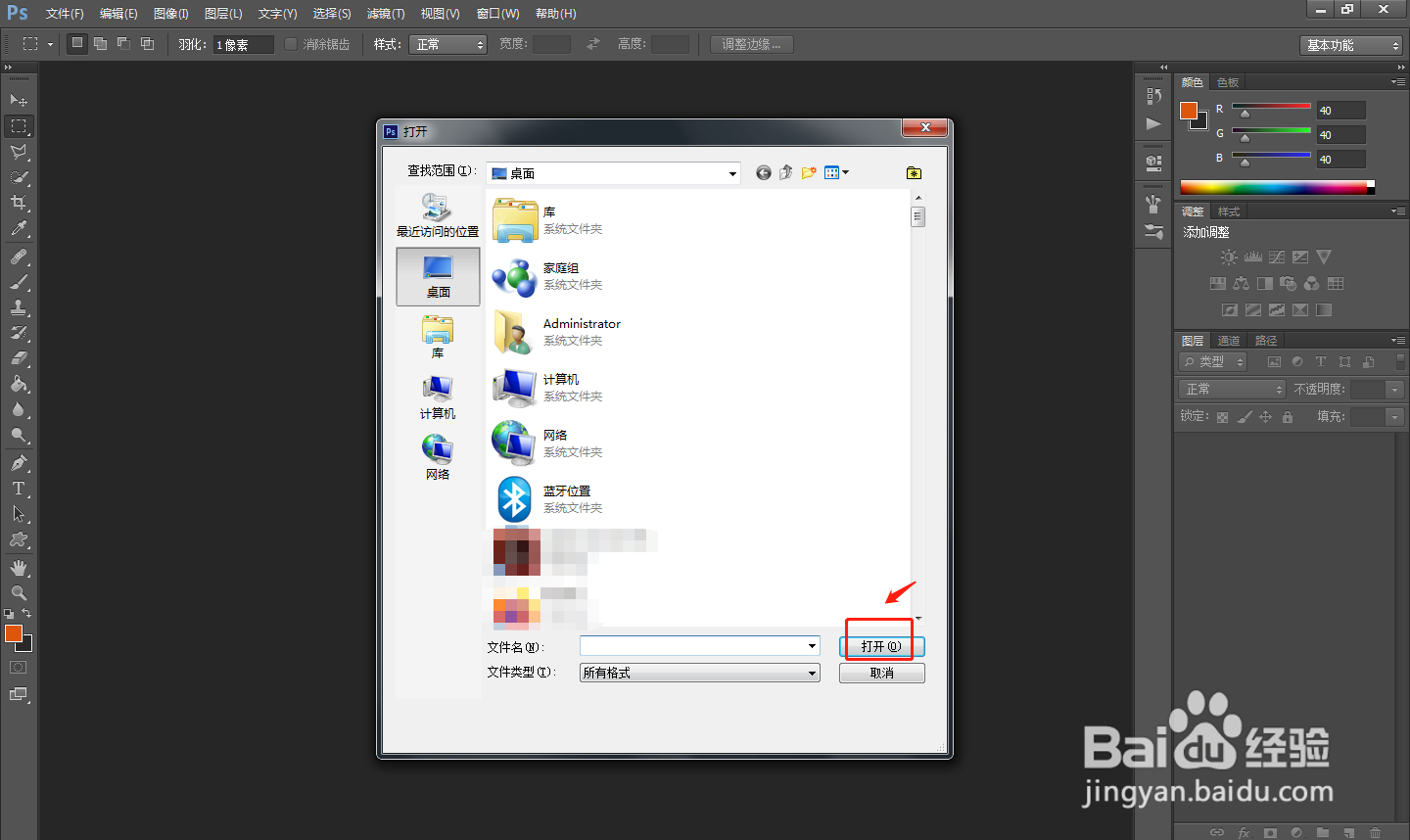
2、然后使用“Ctrl+Shift+N”组合键创建一个新图层,解锁背景图层。
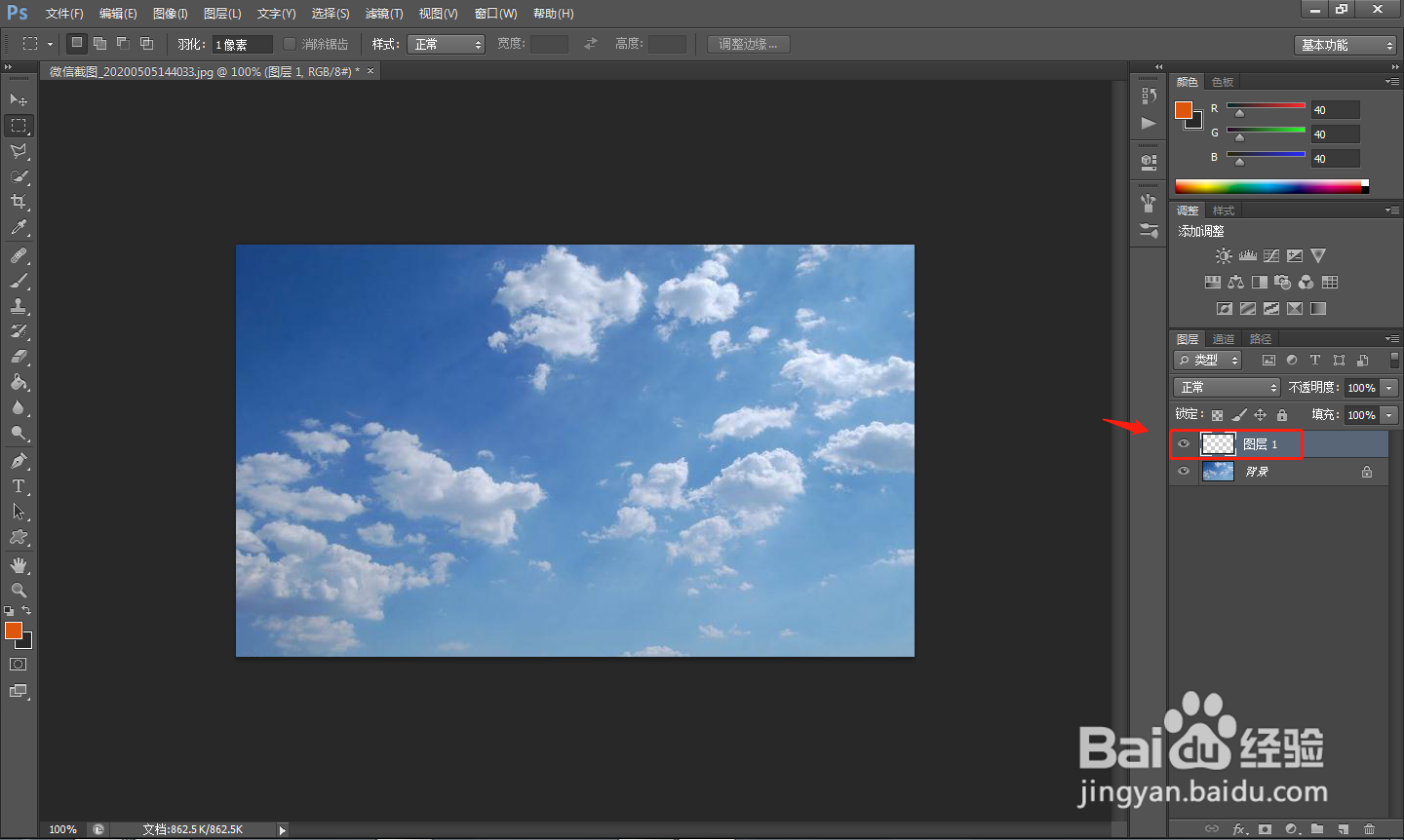
3、点击顶部工具栏中的“图像”——“调整”——“曲线”。
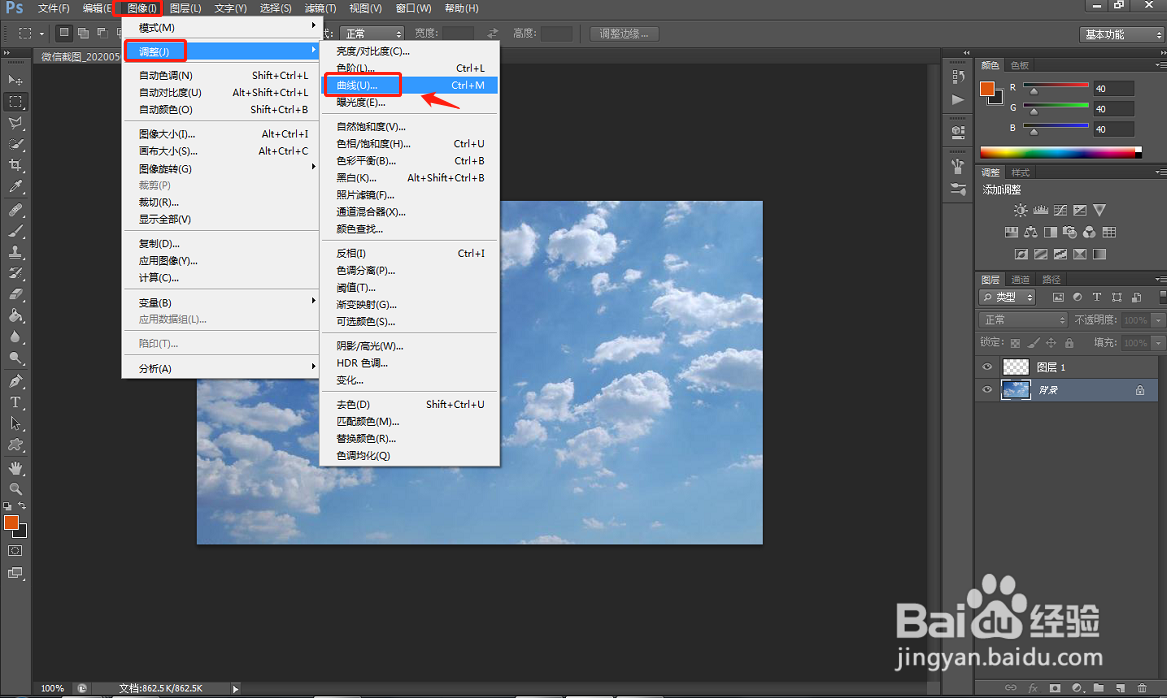
4、在弹出的曲线窗口中,将预设设置为“自定”。
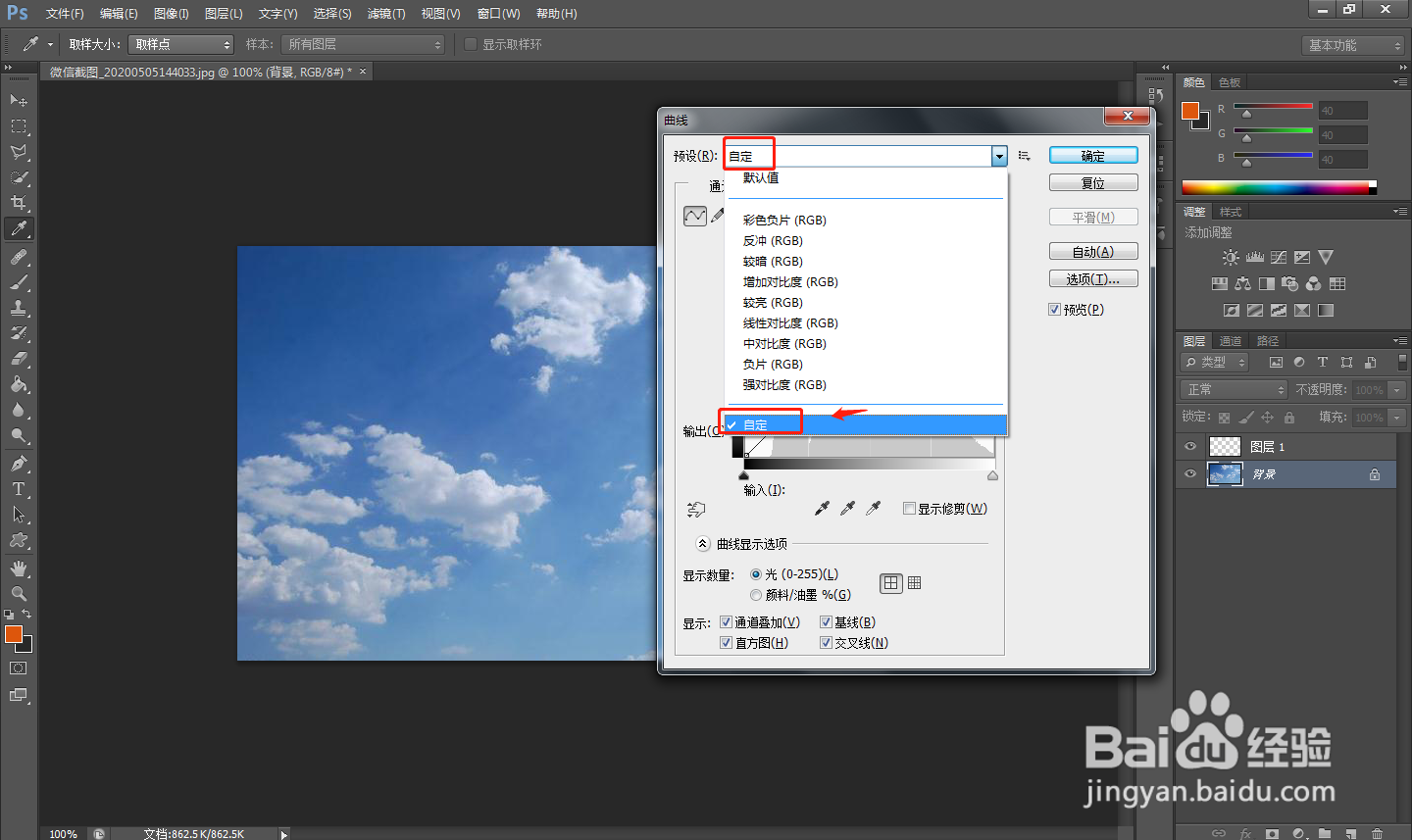
5、长按鼠标左键,拖动对比图曲线,实时调节图像对比度。
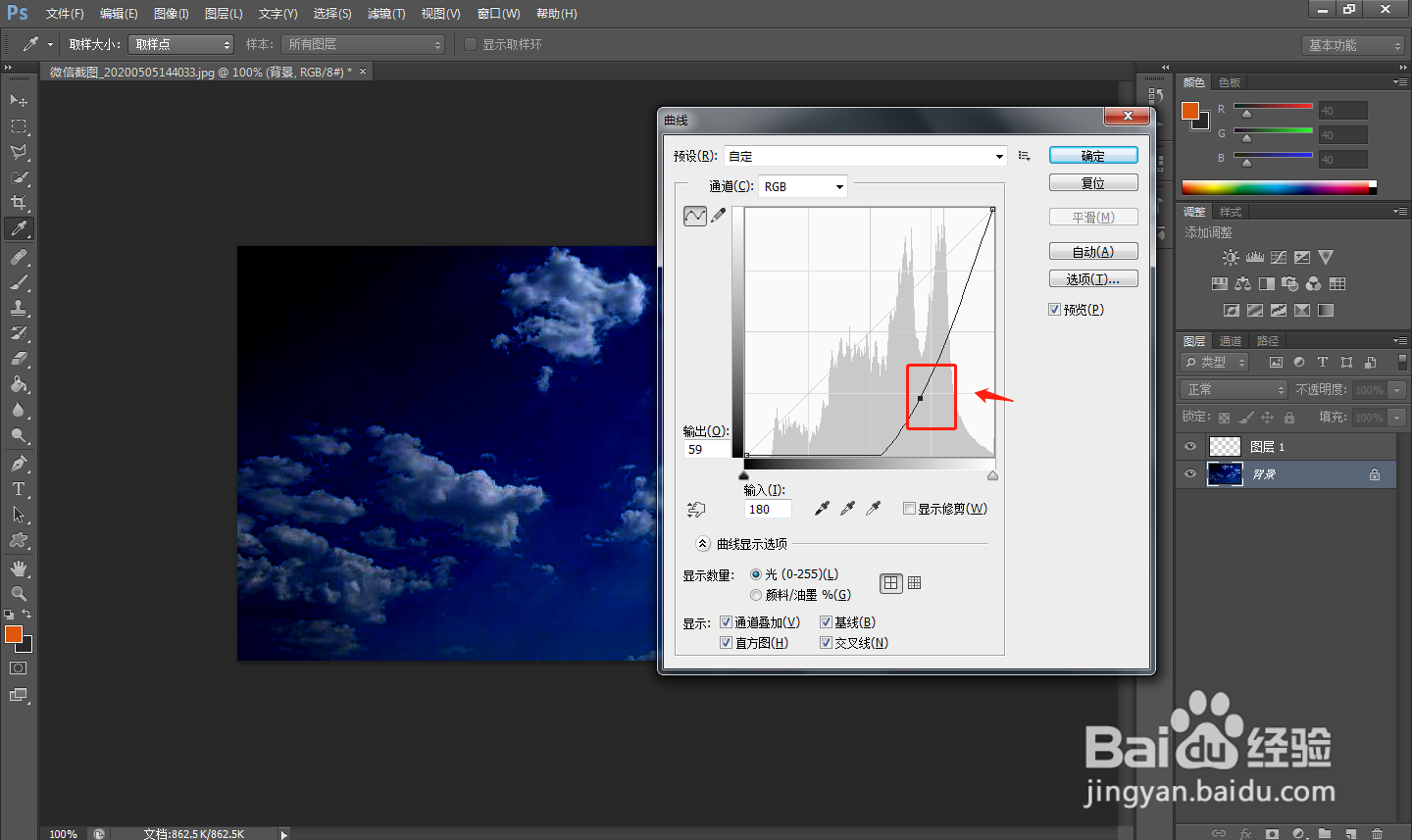
6、处理完成后,将图片存储为想要的格式即可。
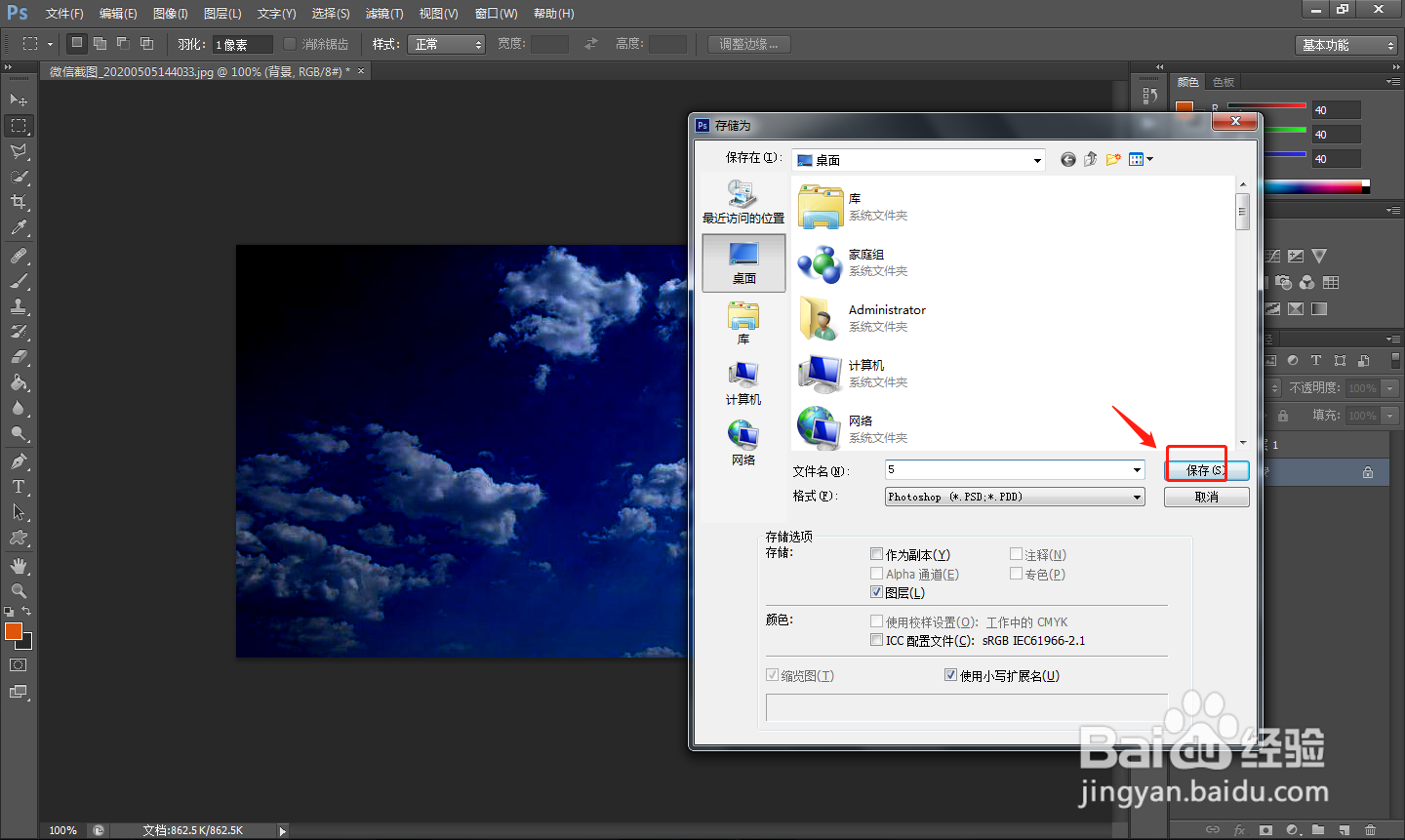
7、总结
1.首先在电脑中打开PS软件,使用“Ctrl+O”组合键,导入素材文件。
2.然后使用“Ctrl+Shift+N”组合键创建一个新图层,解锁背景图层。
3.点击顶部工具栏中的“图像”——“调整”——“曲线”。
4.在弹出的曲线窗口中,将预设设置为“自定”。
5.长按鼠标左键,拖动对比图曲线,实时调节图像对比度。
6.处理完成后,将图片存储为想要的格式即可。
声明:本网站引用、摘录或转载内容仅供网站访问者交流或参考,不代表本站立场,如存在版权或非法内容,请联系站长删除,联系邮箱:site.kefu@qq.com。
阅读量:178
阅读量:143
阅读量:175
阅读量:107
阅读量:174